
发布时间:2022-11-25 来源:win7旗舰版 浏览量:
我们在平常的工作生活中,都会经常使用到电脑,而电脑系统又很容易被各种东西侵袭导致崩溃,电脑一旦崩溃我们就需要重新安装系统,传统的安装系统方法,我们都会使用到光盘,但是现在无论是台式机电脑还是笔记本,大家都已经不需要安装光驱了,习惯的是使用U盘制作出引导盘来安装系统。今天我们就要讲解将U盘制作成引导盘的详细操作方法。
首先我们今天的主角是U大侠U盘启动盘制作工具,下载安装完成后打开出现如下画面:
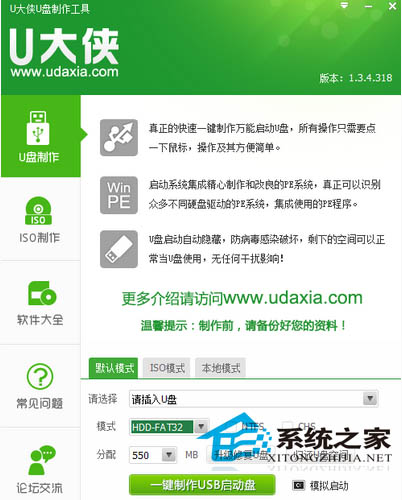
打开主程序,插入你的U盘/SD卡等可移动设备,在磁盘列表里会自动列出当前电脑中所有的可移动磁盘的盘符、型号、容量等信息。
选择你要制作启动的可移动磁盘,启动模式HDD-FAT32或ZIP-FAT32可选,默认采用HDD模式。(chs模式主要针对某些不能检测的Bios,一般不需要勾选此项!)
尽量退出杀毒软件和安全类软件以免制作失败,点击一键制作按钮按钮,程序会提示是否继续,确认所选U盘无重要数据后点是开始制作。
制作过程中不要进行其它操作以免造成制作失败,制作过程中可能会出现短时间的停顿,请耐心等待几秒钟,当提示制作完成时安全删除您的U盘并重新插拔U盘即可完成启动U盘的制作。制作完成后正确设置电脑BIOS即可从U盘启动了。
随着科技不断进步,信息技术的飞速发展,光盘也将像软盘一样成为了时代的淘汰品。如果你还是使用传统光驱来安装系统那就OUT了,赶紧跟着上述教程制作出一个系统用的引导盘吧,让你今后的安装电脑过程更省力。
如何用u盘安装windows10系统?u打开u盘安装windows10系统图文说明教程
Win10系统作为微软新发布的操作系统,一经推出就受到广大用户的欢迎,对比之前的WinXP、Win
我们在对U盘进行格式化操作的时候都有让你选择格式,一般情况下有这四种:FAT、FAT32、exFA
使用U盘安装系统都会出现各种各样的错误。归纳起来来讲最常见的就是三种错误。一种是信息代码,提示一排
我们在制作U盘启动盘时很容易遇到难解的问题,这些问题虽然难解,但是认真分析下来其实可以归纳出四大主
本站发布的ghost系统仅为个人学习测试使用,请在下载后24小时内删除,不得用于任何商业用途,否则后果自负,请支持购买微软正版软件!
如侵犯到您的权益,请及时通知我们,我们会及时处理。Copyright @ 2018 斗俩下载站(http://www.doulia.cn) 版权所有 xml地图 邮箱: